السرعة والدقة في إدارة الطلبات هي العمود الفقري لإدارة متجرك باحترافية وتسهيل تجربة الشراء على العملاء، ستتمكن في نهاية المقالة من قراءة محتويات صفحة إدارة الطلبات بوضوح واستعراض الطلبات وإجراء مختلف عمليات التحكم عليها بسلاسة.
📌 المحاور الرئيسية للمقالة:
- أقسام صفحة الطلبات
- استعراض الطلبات
- خيارات البحث عن طلب
- تصفية الطلبات
- العمليات على أكثر من طلب:
1- تحديد عدة طلبات
2- تغيير حالة الطلبات
3- إضافة وسوم لعدة طلبات
4- إصدار وطباعة بوليصات الشحن للطلبات المحددة
5- طباعة فواتير الطلبات المحددة
6- تحويل الطلبات إلى مقروء
7- إسناد الطلبات المحددة
8- تصدير الطلبات
9- حذف الطلبات
- إلغاء الطلب قبل بدء التنفيذ
🚀 أقسام صفحة الطلبات
1. من القائمة الرئيسية، اضغط (الطلبات).

2. من تبويب (إدارة الطلبات).

3. ستظهر صفحة إدارة الطلبات بأقسامها المختلفة، وأهمها:
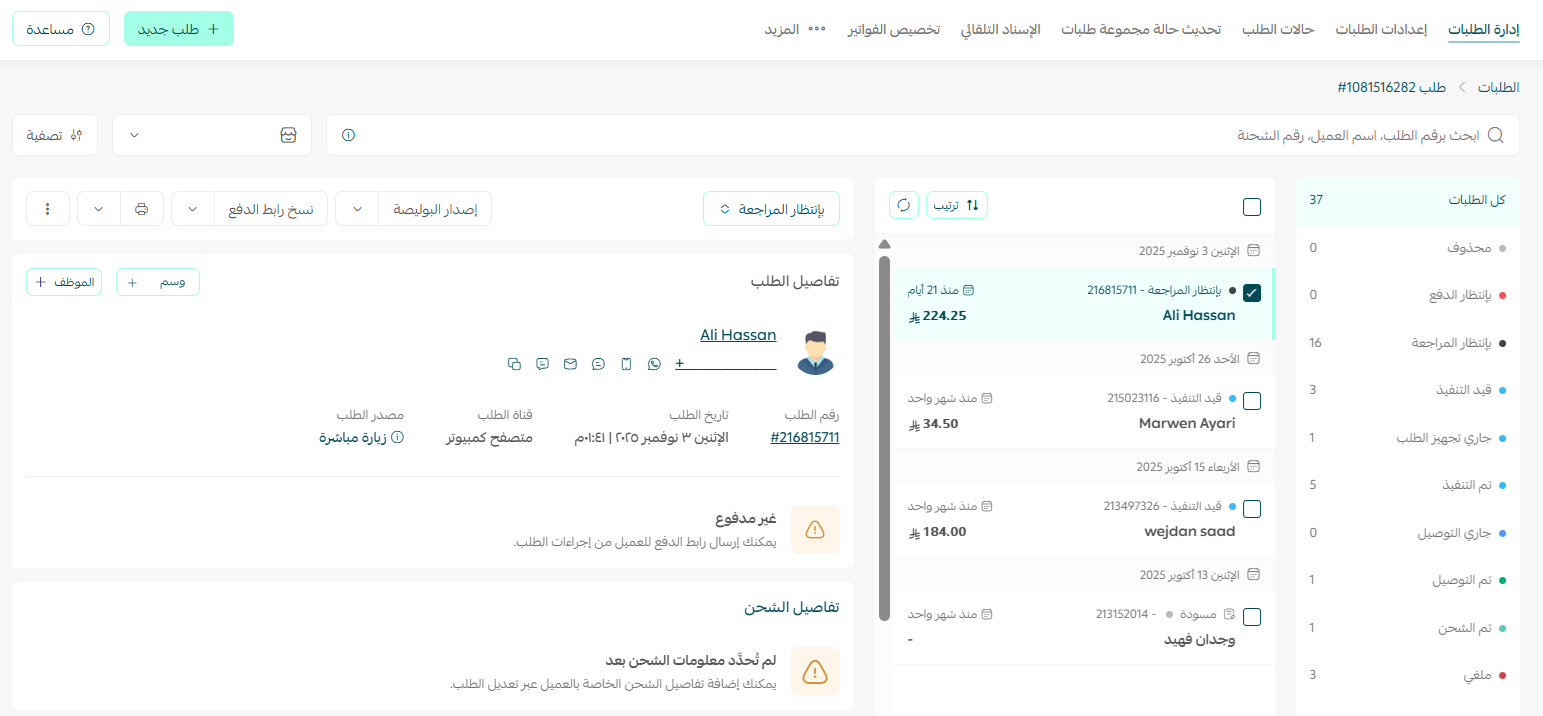
- شريط البحث والتصفية، يمكنك من خلاله البحث عن طلب معين أو عدة طلبات من خلال التصفية.
- قائمة حالات الطلبات، مع إمكانية تخصيص حالات الطلبات.
- قائمة الطلبات الخاصة بالحالة المختارة من القائمة السابقة، مع إمكانية ترتيبها.
- إجراءات الطلب، العمليات التي يمكن القيام بها على الطلب الحالي.
- تفاصيل الطلب، تظهر جميع تفاصيل الطلب الحالي، بالإضافة لعرض جميع التغييرات على الطلب مع إمكانية إضافة تعليق على الطلب يراها موظفي المتجر فقط.
🔔 في حال تفعيلك لميزة الأسواق المتعددة، سيظهر في صفحة تفاصيل الطلب مصدر الطلب من أي سوق.
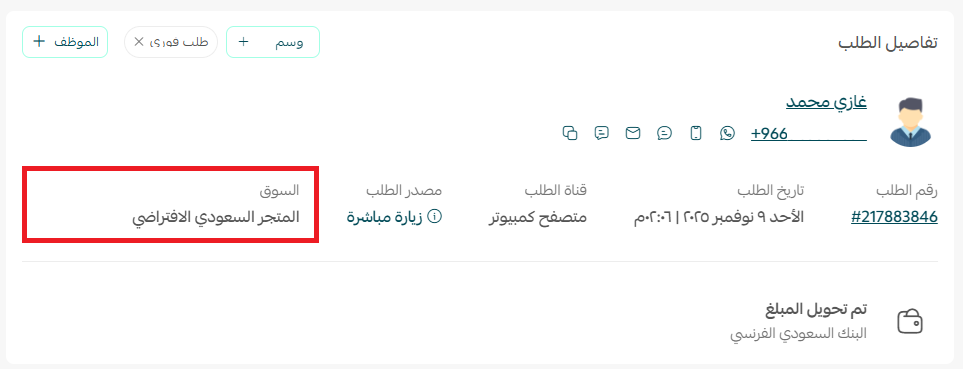 ومن صفحة (إدارة الطلبات) يمكنك تصفية الطلبات من أي سوق
ومن صفحة (إدارة الطلبات) يمكنك تصفية الطلبات من أي سوق
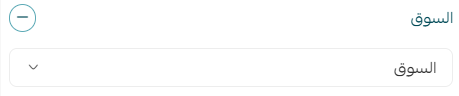
🚀 استعراض الطلبات
من صفحة إدارة الطلبات، من قائمة حالات الطلب، اضغط حالة الطلبات التي تريد عرض طلباتها.
مثال: اضغط حالة (بانتظار المراجعة) لعرض الطلبات التي حالتها بانتظار المراجعة.
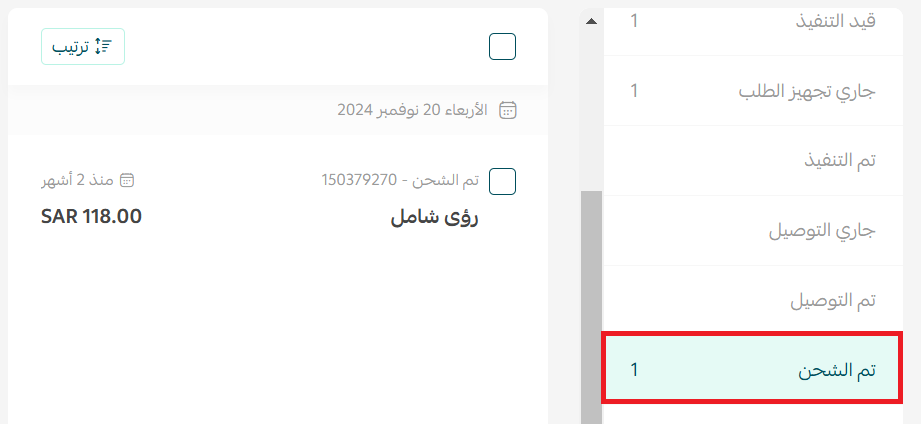
لترتيب الطلبات المعروضة من الأحدث أو من الأقدم، من قائمة الطلبات، اضغط (ترتيب).

🚀 البحث عن طلب
استخدم حقل البحث، وأدخل رقم الطلب لعرضه أو اسم العميل أو رقم الشحنة أو حتى اسم الشخص أو رقم الهاتف أو البريد الإلكتروني للمستلم الآخر.
كما يمكنك البحث عن الطلبات في فرع محدد أو كل الفروع.

كما يمكنك البحث عن أكثر من طلب مرة واحدة،
ادخل أرقام الطلبات التي تود الوصول إليها مع وضع فاصلة (،) بين كل رقم طلب والذي يليه كما في الشكل:

يمكنك البحث عن 15 طلب دفعة واحدة كحد أقصى.
🚀 تصفية الطلبات
لاستخدام ميزة تصفية الطلبات، اضغط (تصفية).

واختر عوامل التصفية المطلوبة، ثم اضغط (عرض النتائج).

يمكنك حفظ عوامل تصفية معينة كنموذج تصفية يمكن استخدامه مراراً وتكراراً لتصفية الطلبات.
بعد تحديد عوامل التصفية المطلوبة، اضغط (حفظ كنموذج تصفية).
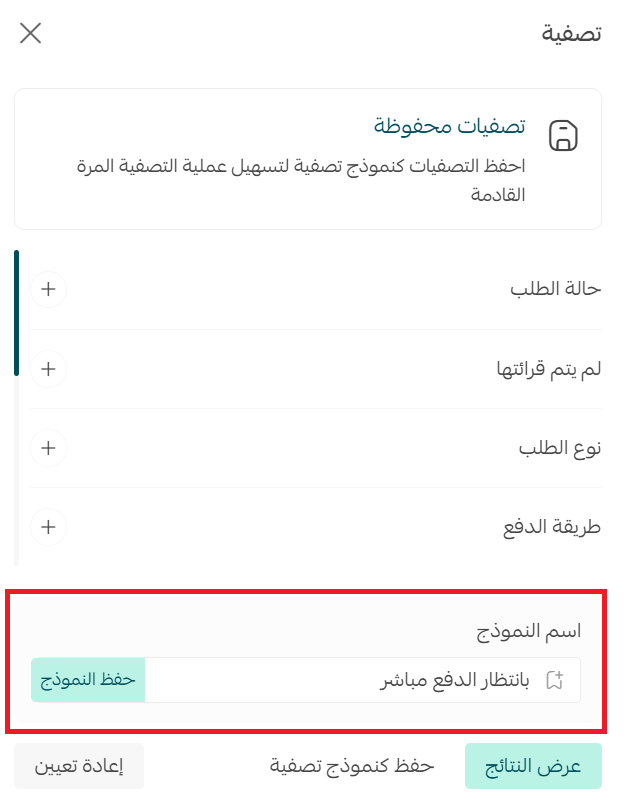
في المرة القادمة لتطبيق نموذج تصفية محفوظة يكفي الضغط عليها ضمن شريط التصفيات المحفوظة لتطبيقه.
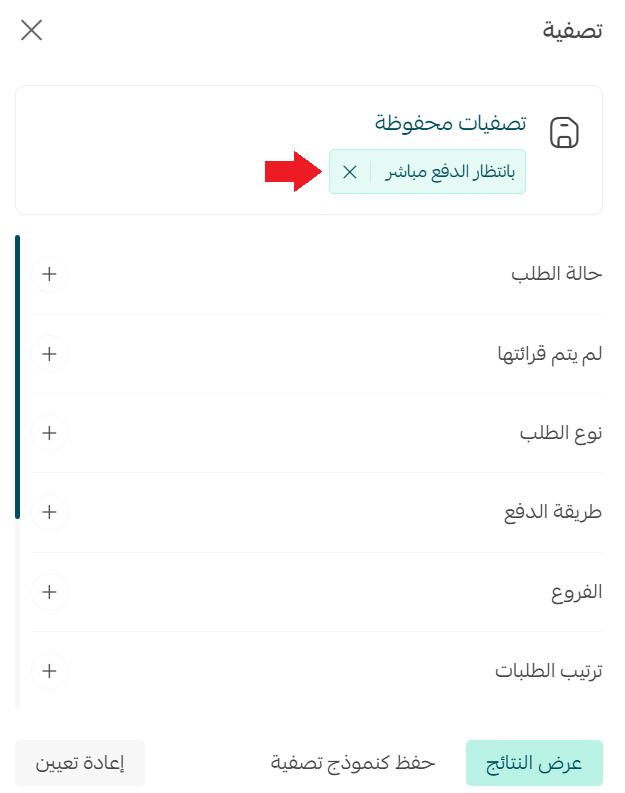
لإلغاء تطبيق التصفية الحالية، اضغط (إلغاء التصفية).

🚀 العمليات على أكثر من طلب
- تحديد عدة طلبات
حدد من قائمة الطلبات جميع الطلبات أو بعضها لتطبيق عملية واحدة عليها جميعاً.
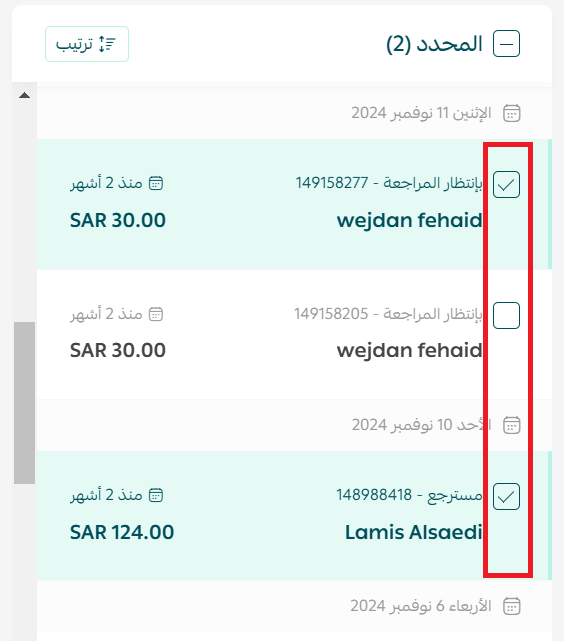
📝 ملاحظة هامة:
من قائمة العمليات المتاحة على الطلبات المحددة، يمكنك تطبيق عملية واحدة أو أكثر ثم اضغط (تنفيذ الإجراءات).
- تغيير حالة الطلبات
اضغط الحالة الجديدة للطلبات المحددة، اكتب ملاحظات إضافية للعميل حول الحالة الجديدة للطلب، وفعّل خيار إرسال إشعار تغيير حالة الطلب للعميل SMS إذا رغبت بذلك.
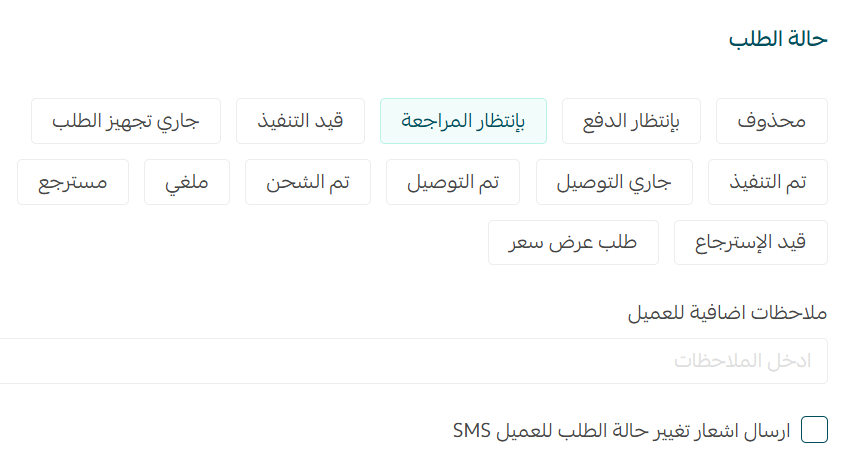
✅ سيتم إرسال رسائل الـ SMS المتعلقة بالطلبات عندما يكون اسم المرسل هو سلة، ولجميع الباقات. وهذا الإجراء لا ينطبق على المتاجر التي تستخدم مزودي خدمة خارجيين للرسائل النصية.
متى يتم إرسال رسائل الـ SMS؟
- عند إصدار بوليصة الشحن (تتضمن رابط التتبع).
- عند إلغاء الطلب من قبل التاجر.
- عند استرداد أو إرجاع الطلب.
لمزيد من التفاصيل حول تخصيص حالات الطلب
- إضافة وسوم لعدة طلبات
حدّد مجموعة الطلبات, ومن قسم (إضافة وسم للطلبات) حدد الوسوم ثم اضغط (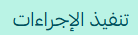 ).
).
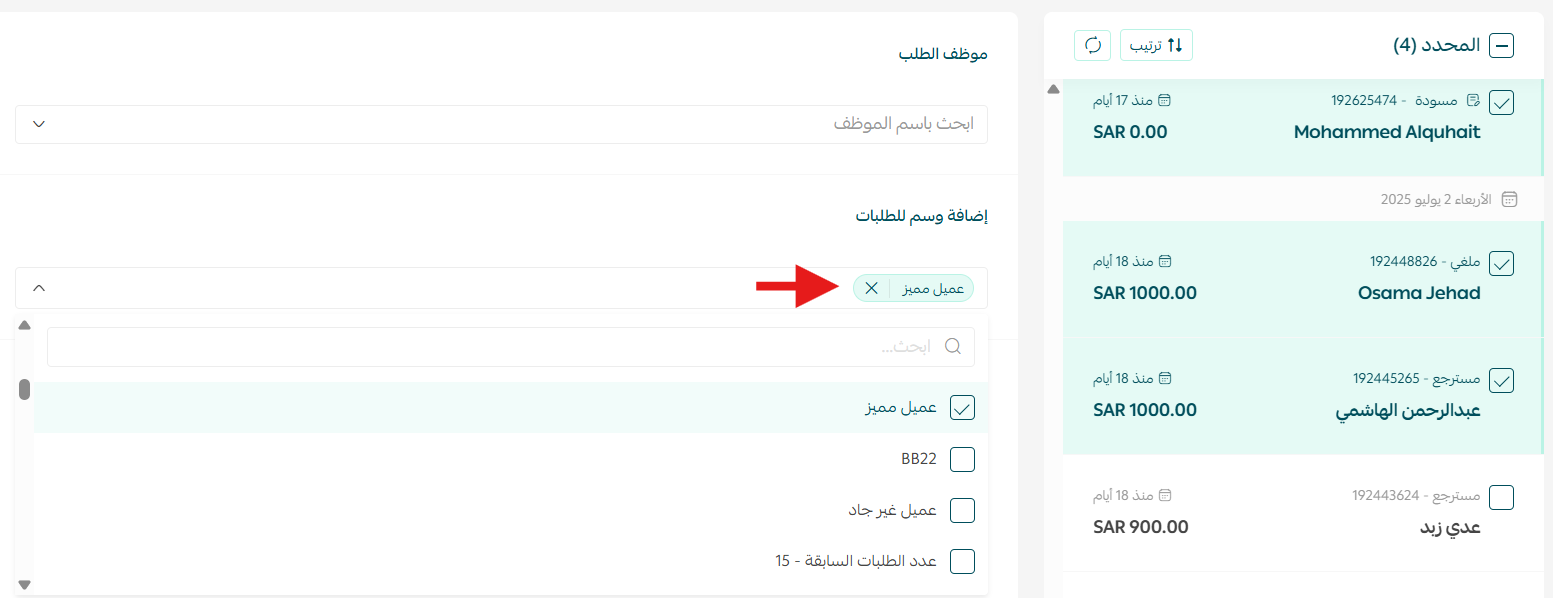
- إصدار وطباعة بوليصات الشحن للطلبات المحددة
حدد إجراء إصدار البوليصات أو طباعة البوليصة أو إلغائها للطلبات المحددة.
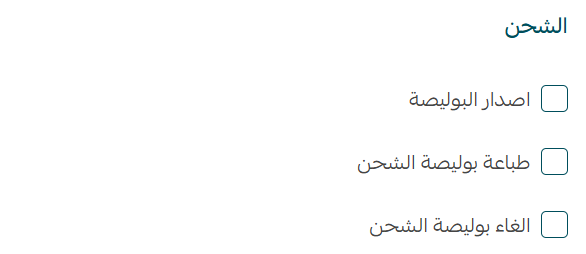
لمزيد من التفاصيل حول مراحل إدارة الطلب وعملية البيع
- طباعة فواتير الطلبات المحددة
حدد إجراء الطباعة المطلوب.
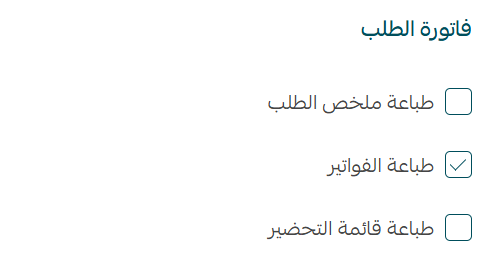
- تحويل الطلبات إلى مقروء
يمكنك تحويل الطلبات إلى غير مقروءة بهدف الانتباه لبعض تفاصيلها وإكمالها في وقت لاحق.
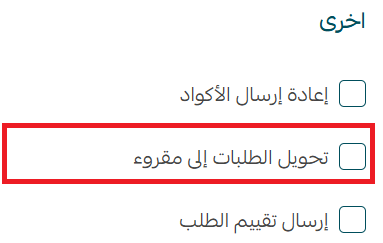
ويمكنك من خلال تصفية الطلبات عرض الطلبات غير المقروءة.
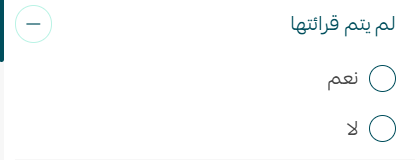
- إسناد الطلبات المحددة
ابحث عن أسماء الموظفين لإسناد الطلبات لهم.
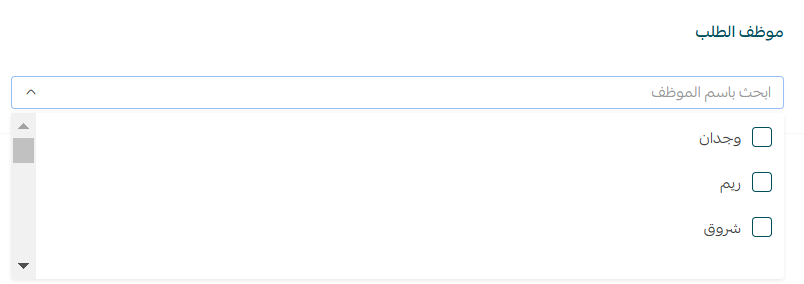
- تصدير الطلبات
لديك عدة خيارات لتصدير الطلبات:
الخيار الأول: تصدير الطلبات (أساسي).

سيتم إرسال ملف التصدير إلى البريد الإلكتروني للمتجر.
الخيار الثاني: التصدير باستخدام قالب
اختر قالب التصدير من قائمة القوالب المعدة مسبقاً، ثم اضغط (تنفيذ الإجراء) ليتم إرسال ملف التصدير إلى بريد المتجر.

يمكنك الانتقال إلى صفحة قوالب التصدير بضغط (قالب جديد).

لمزيد من التفاصيل حول قوالب تصدير الطلبات
الخيار الثالث: تصدير الطلبات (مفصل)

يمكنك متابعة الملف من سجل العمليات.

- حذف الطلبات
من أسفل قسم الإجراءات على الطلبات المحددة، اضغط (حذف الطلبات).

لمزيد من التفاصيل حول عرض واستعادة الطلبات المحذوفة.
إلغاء العميل للطلب قبل بدء التنفيذ
1. من إعدادات المتجر، صفحة إعدادات الطلبات، اضغط (تخصيص) السماح للعميل بإلغاء الطلب قبل البدء بالتنفيذ.

2. حدد أقصى مدة يمكن للعميل إلغاء الطلب فيها قبل بدء تنفيذه، ثم اضغط (حفظ).
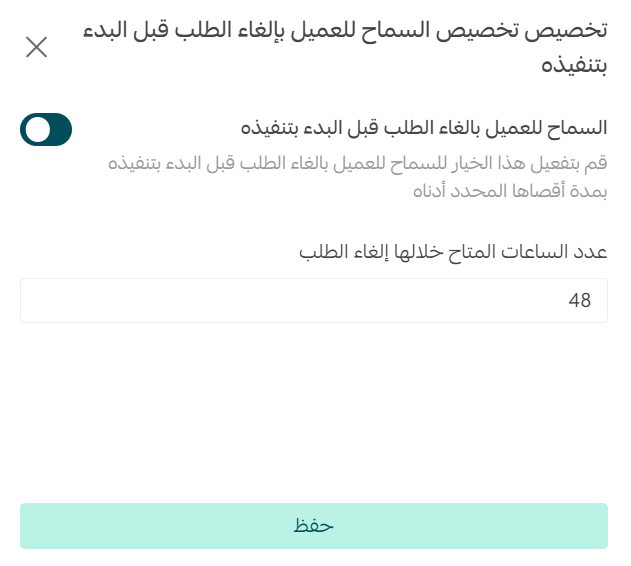
خطوات سيقوم بها العميل لإلغاء الطلب قبل التنفيذ:
1. يضغط رمز الحساب في أعلى المتجر، ثم يضغط (قائمة الطلبات).
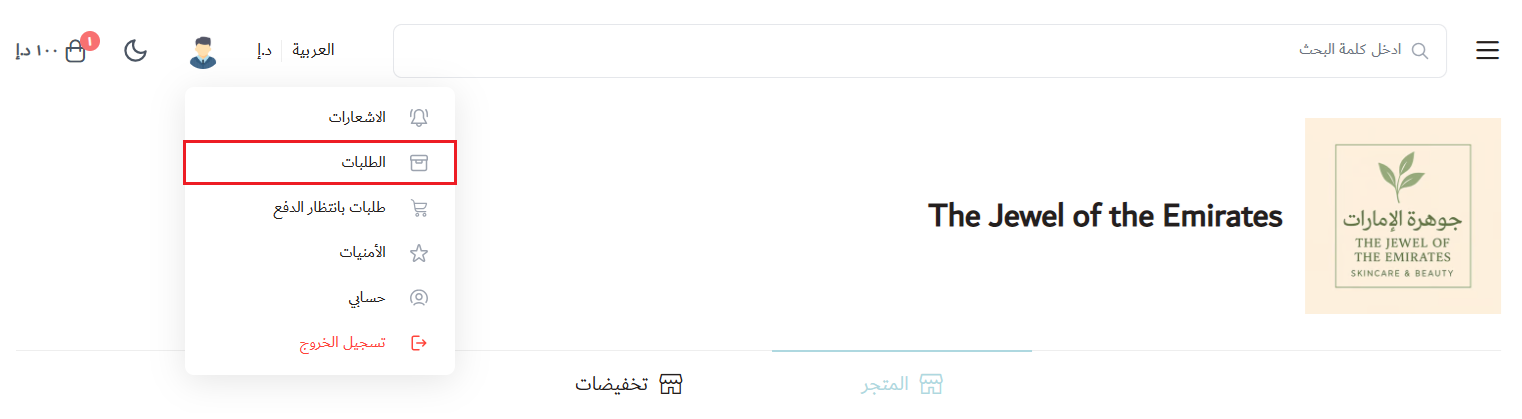
2. من أسفل صفحة تفاصيل الطلب، يضغط (إلغاء الطلب) ليتم إلغاء الطلب قبل دخوله في مرحلة التنفيذ.
